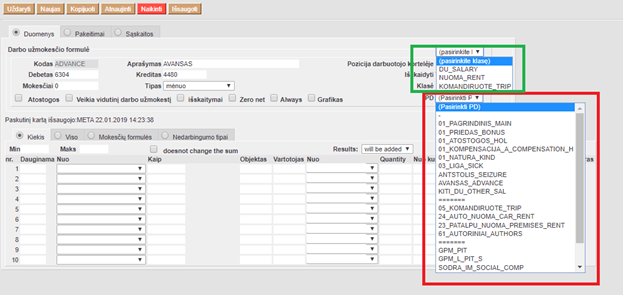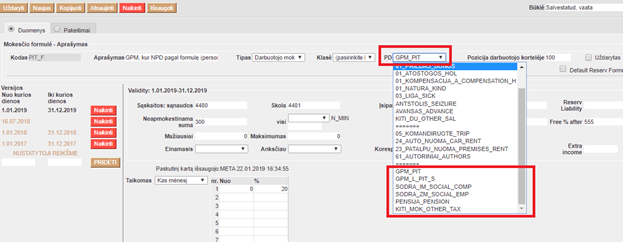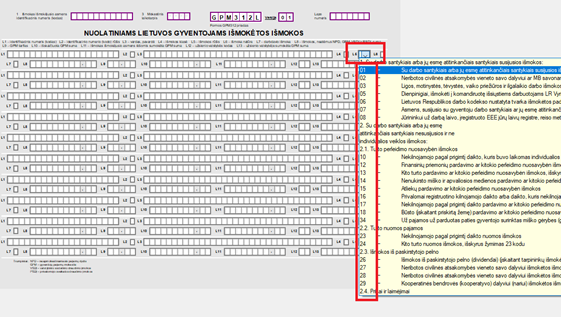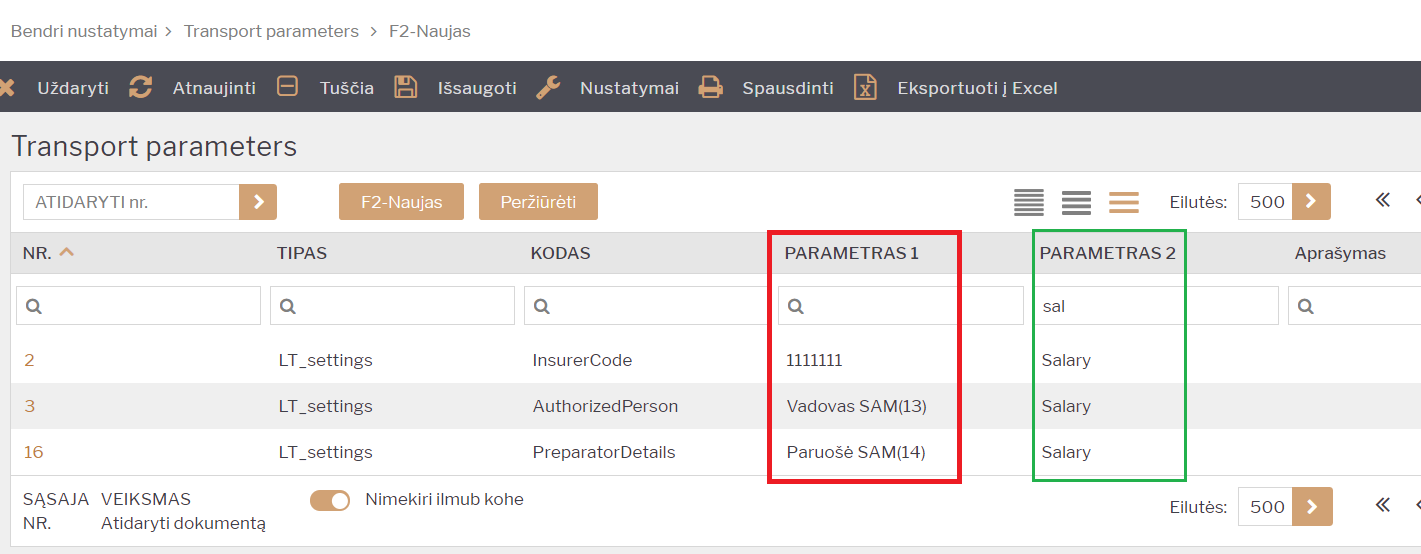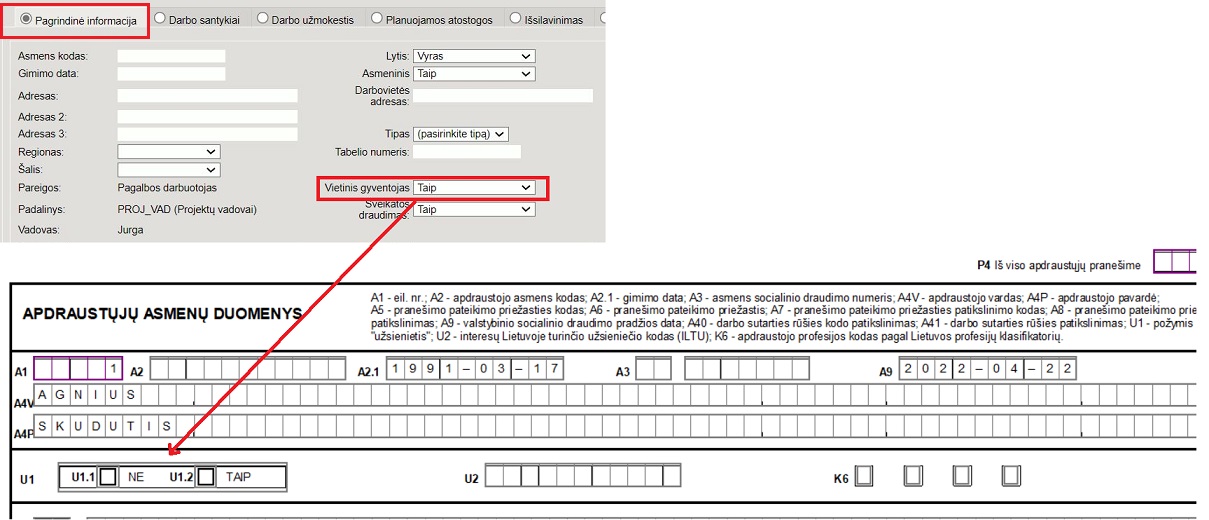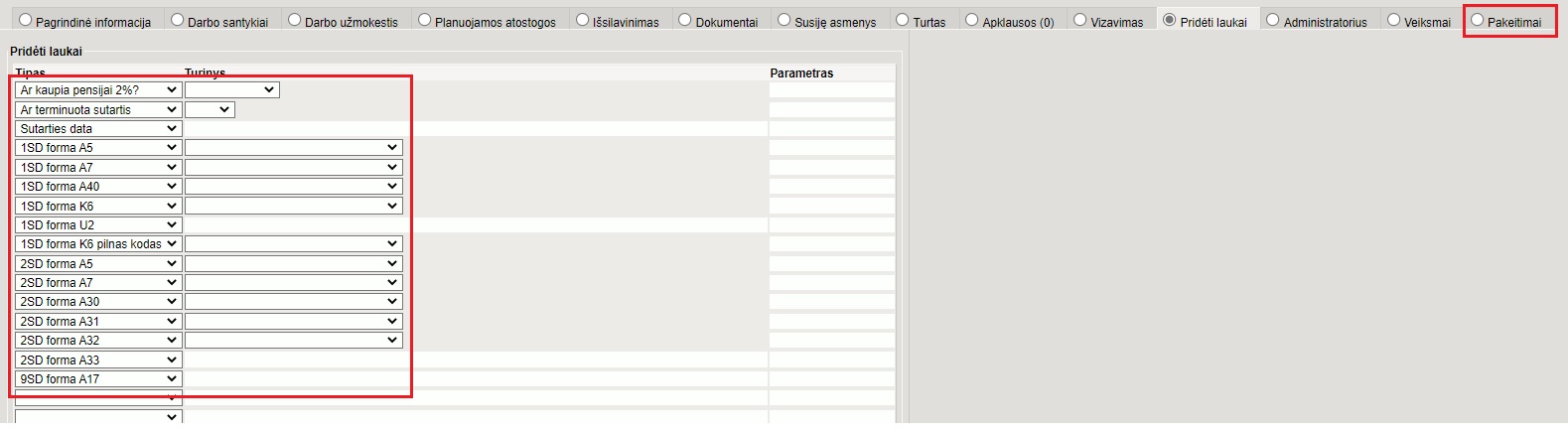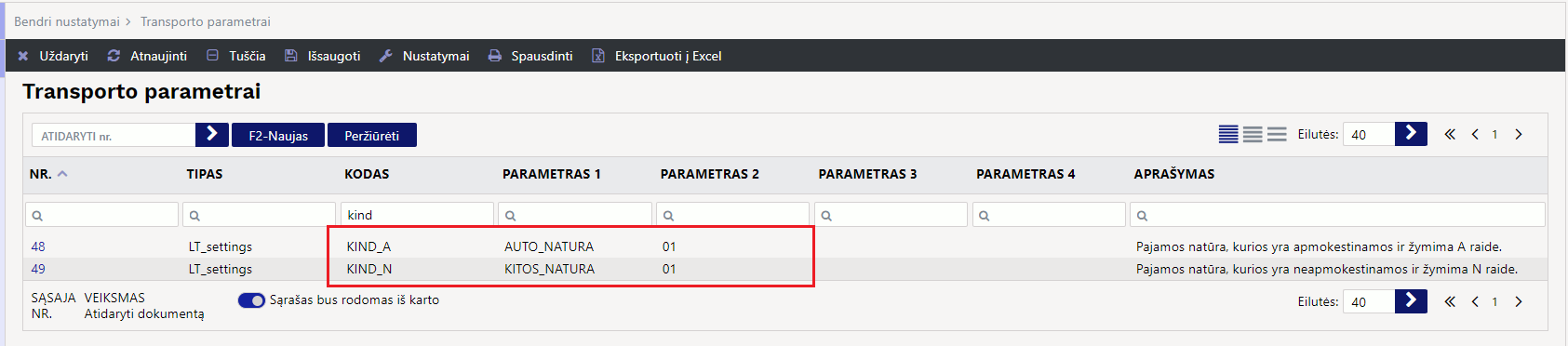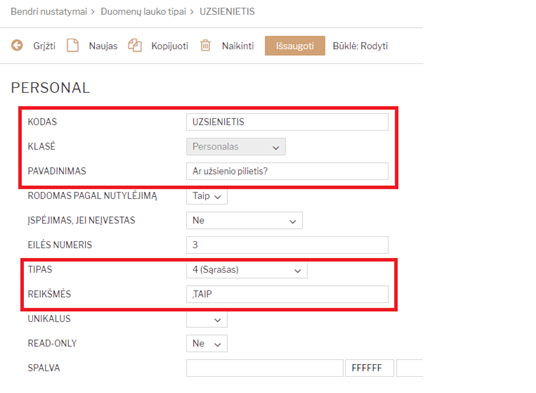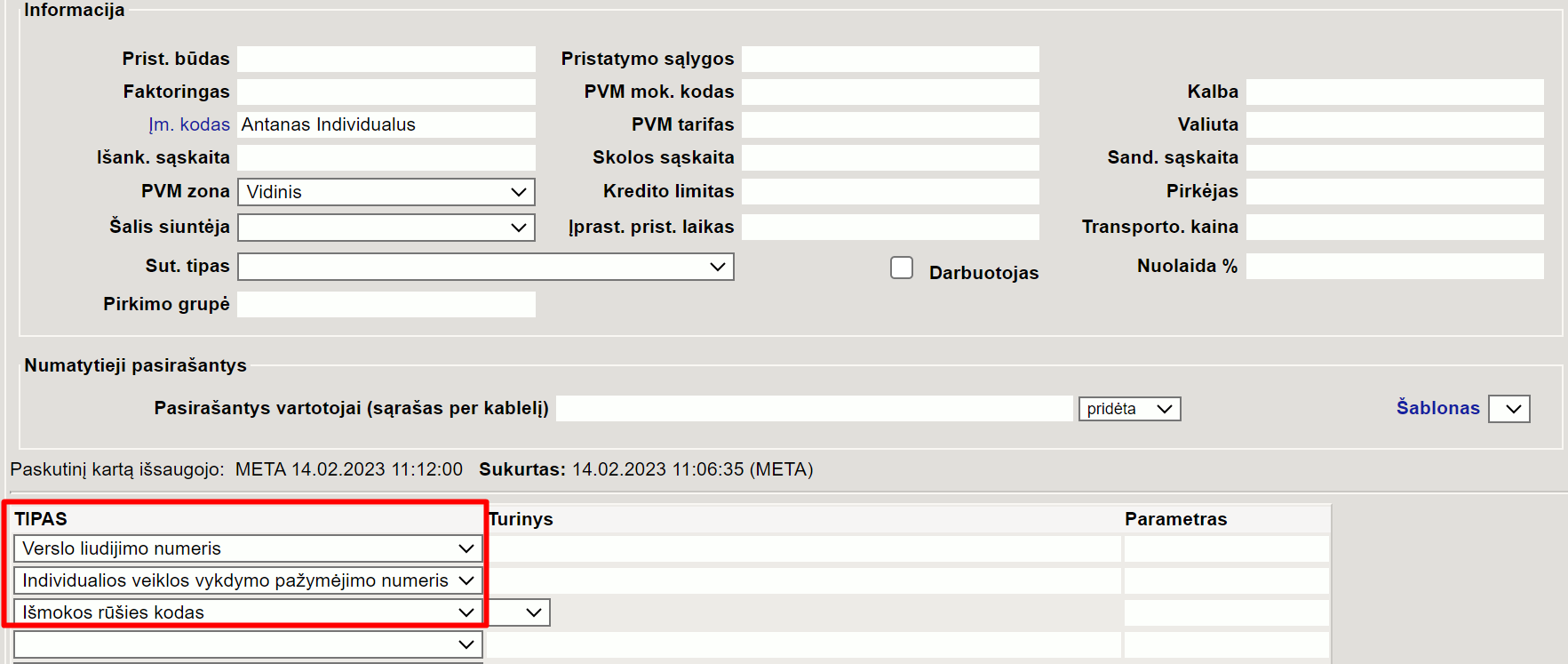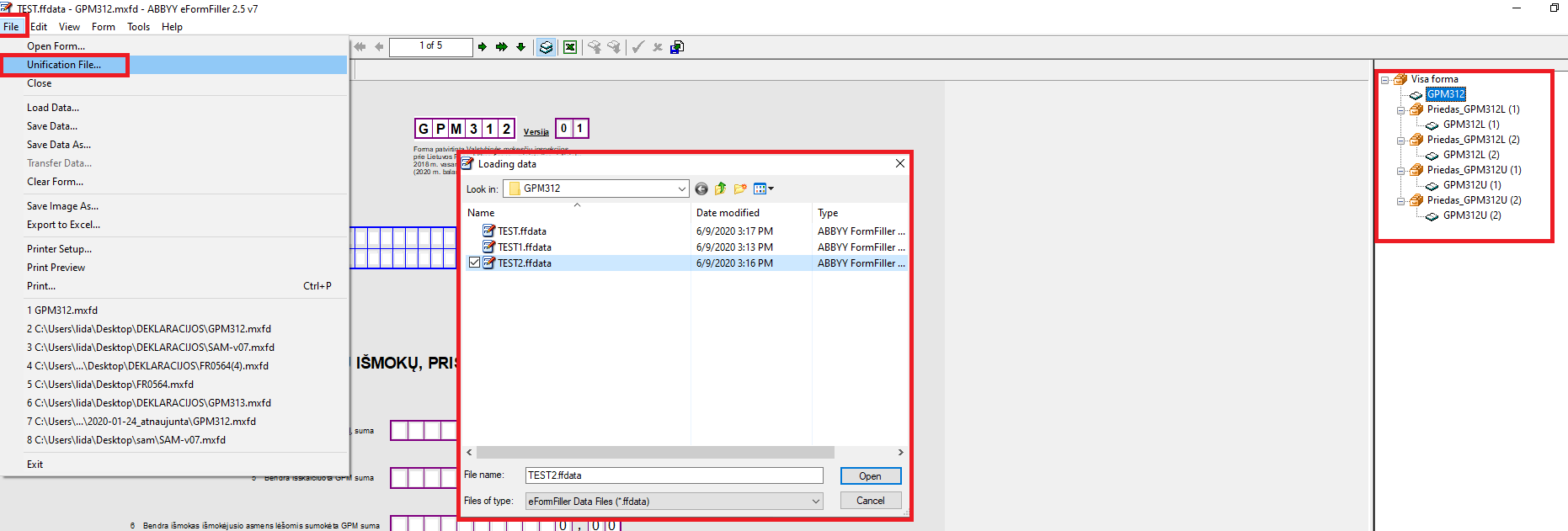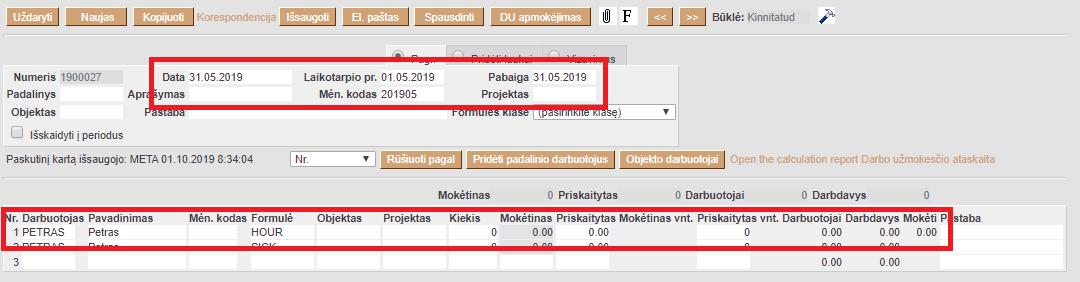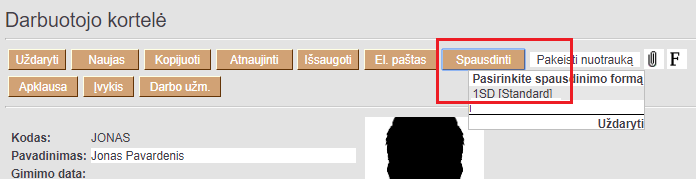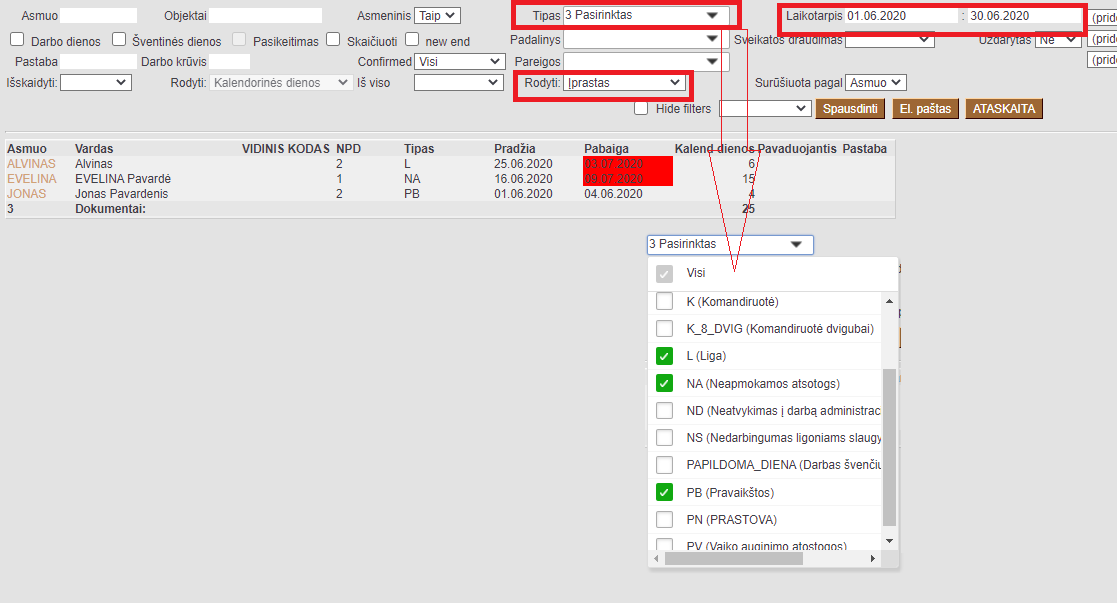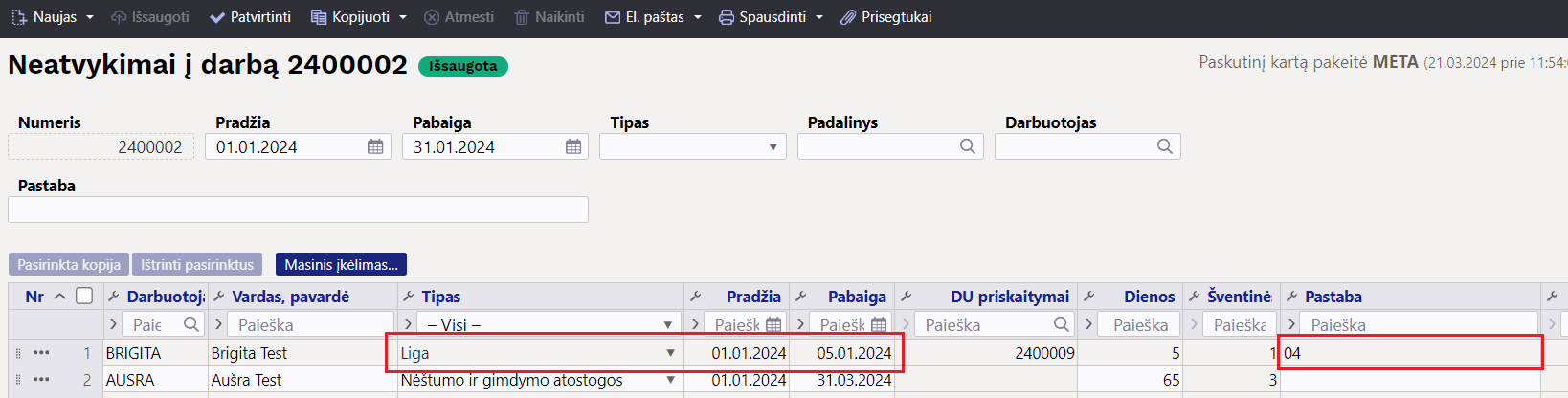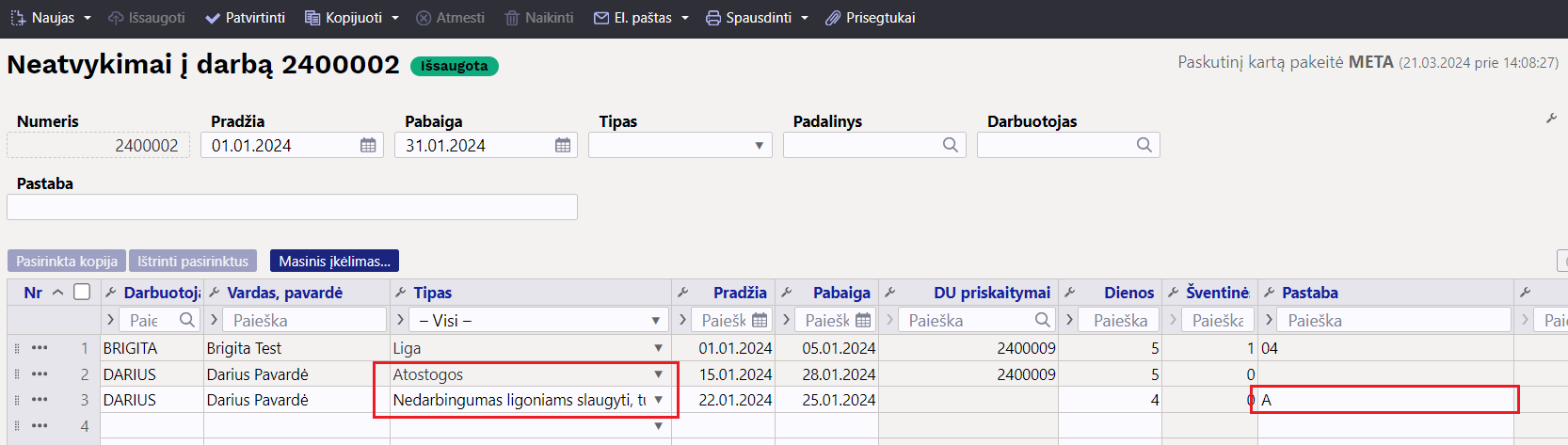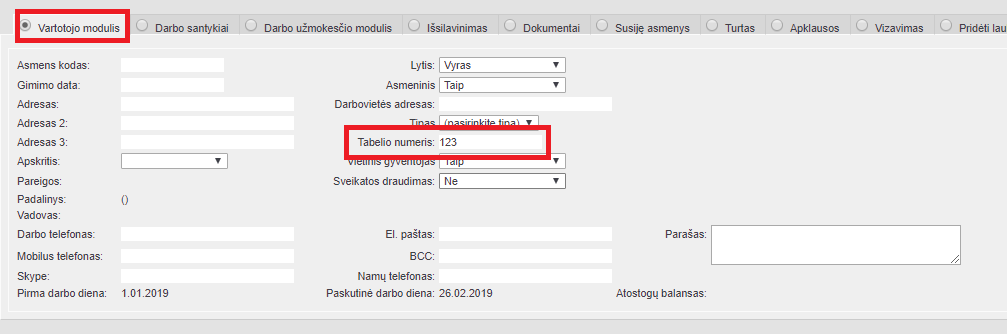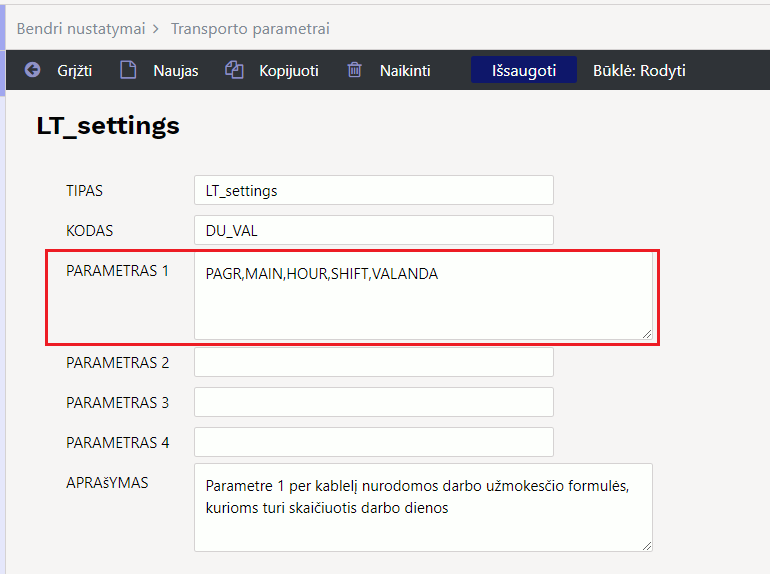Turinys
Darbo užmokesčio spausdinimo formos ir deklaracijos
1. Nustatymai
Tam, kad spausdinimo formos ir deklaracijos būtų teisingos, reikia atlikti žemiau aprašytus veiksmus sistemos nustatymuose.
1.1. Darbo užmokesčio formulės
Eikite NUSTATYMAI→Personalo nustatymai→Darbo užmokesčio formulės. Darbo užmokesčio formulėse reikia sudėlioti papildomus formulių požymius, t. y. pasirinkti reikšmes „Klasė“ bei „PD“.
1. Klasė:
- „NUOMA_RENT“ – renkamasi, kai formulė naudojama nuomos skaičiavimui, pvz. automobilio nuoma;
- „KOMANDIRUOTE_TRIP“ – renkamasi, kai formulė naudojama komandiruočių skaičiavimui;
- „DU_SALARY“ – renkamasi, kai formulė naudojama darbo užmokesčio skaičiavimui;
- AUTORINIAI_AUTHORS – renkamasi, kai formulė naudojama autoriniam atlyginimo skaičiavimui;
2. PD:
- „01_PAGRINDINIS_MAIN“ – renkamasi, jei pagal formulę skaičiuojami pagrindinis darbo užmokestis, valandinis darbo užmokestis, darbas švenčių ir poilsio dienomis, darbas slenkančiu grafiku;
- „01_PRIEDAS_BONUS“ – renkamasi, jei pagal formulę skaičiuojami priedai;
- „01_ATOSTOG_HOL“ – renkamasi, jei pagal formulę skaičiuojami atostoginiai;
- „01_KOMPENSACIJA_A_COMPENSATION_H“ – renkamasi, jei pagal formulę skaičiuojama atostogų kompensacija;
- „03_LIGA_SICK“ – renkamasi, jei pagal formulę skaičiuojama ligos išmoka;
- „01_PRASTOVA“ – renkamasi, jei pagal formulę skaičiuojamos prastovos;
- „ANTSTOLIS_SEIZURE“ – renkamasi, jei pagal formulę skaičiuojami išskaitymai antstoliams;
- „AVANSAS_ADVANCE“ – renkamasi, jei pagal formulę skaičiuojamas avansas;
- „01_NATURA_KIND“ – renkamasi, jei pagal formulę skaičiuojamos išmokos natūra;
- „24_AUTO_NUOMA_CAR_RENT“ – renkamasi, jei pagal formulę skaičiuojama automobilio nuoma;
- „23_PATALPU_NUOMA_PREMISES_RENT“ – renkamasi, jei pagal formulę skaičiuojama patalų nuoma;
- „05_KOMANDIRUOTE_TRIP“ – renkamasi, jei pagal formulę skaičiuojami komandiruotės dienpinigių ar kitų komandiruotės išlaidų apmokėjimai;
- „KITI_DU_OTHER_SAL“ – renkamasi kitais atvejais.
- „07_dovanos_iki200_gifts_up_to200“ - renkamasi dovanoms iki 200 Eur

1.2. Mokesčių formulės
Eikite NUSTATYMAI→Personalo nustatymai→Mokesčių formulės. Mokesčių formulėse reikia sudėlioti papildomus formulių požymius, t. y. pasirinkti „PD“.

1. Mokesčių formulėse galimi šie PD pasirinkimai:
- „GPM_PIT“ – renkamasi, jei pagal formulę skaičiuojamas GPM ir jam taikomas 20 proc. dydis;
- „GPM_PIT_N“ – renkamasi, jei pagal formulę skaičiuojamas GPM ir jam takomas 32 proc. dydis;
- „GPM_L_PIT_S“ – renkamasi, jei pagal formulę skaičiuojamas GPM nuo ligos išmokos;
- „SODRA_IM_SOCIAL_COMP“ – renkamasi, jei pagal formulę skaičiuojamos darbdavio SODROS įmokos;
- „SODRA_ZM_SOCIAL_EMP“ – renkamasi, jei pagal formulę skaičiuojamos darbuotojo SODROS įmokos;
- „PENSIJA_PENSION“ – renkamasi, jei pagal formulę skaičiuojamos pensijos įmokos;
- „KITI_MOK_OTHER_TAX“ – renkamasi, jei pagal formulę skaičiuojami kiti mokesčiai.
1.3. PD aprašymas/kūrimas
Papildomus PD galite įsivesti nustatymuose: NUSTATYMAI→PAGRINDINIAI NUSTATYMAI→PERSONALO NUSTATYMAI→DARBO UŽMOKESČIO FORMULĖS KODAI

Dalis sukurtų PD bus naudojami darbo užmokesčių formulėse, dalis mokesčių formulėse. Šiuo metu yra sukurti šie PD:
Darbo užmokesčio formulėse naudojami PD:
- 01_PAGRINDINIS_MAIN;
- 01_PRIEDAS_BONUS;
- 01_ATOSTOG_HOL;
- 01_KOMPENSACIJA_A_COMPENSATION_H;
- 01_NATURA_KIND;
- 03_LIGA_SICK;
- 01_PRASTOVA;
- ANTSTOLIS_SEIZURE;
- AVANSAS_ADVANCE;
- KITI_DU_OTHER_SAL;
- 05_KOMANDIRUOTE_TRIP;
- 24_AUTO_NUOMA_CAR_RENT;
- 23_PATALPU_NUOMA_PREMISES_RENT;
- 61_AUTORINIAI_AUTHORS;
- 07_dovanos_iki200_gifts_up_to200;
- 73_DRAUDIMAS_INSURANCE.
Mokesčių formulėse naudojami PD:
- GPM_PIT;
- GPM_L_PIT_S;
- SODRA_IM_SOCIAL_COMP;
- SODRA_ZM_SOCIAL_EMP;
- PENSIJA_PENSION;
- KITI_MOK_OTHER_TAX.
Darbo užmokesčio formulės kodų (PD) kūrimas
Kai kurie darbo užmokesčio formulėse naudojami PD prasideda skaičiais bei yra atskiriami apatiniu brūkšneliu. Skaičių reikšmės atitinka metinės GPM deklaracijos (GPM312) formos „L5 – išmokos rūšis“ laukelį, t. y. pagal šiuos požymius atitinkamai užsipildys metinė deklaracija:
Jei pastebėjote, kad sukurtų PD nepakanka, juos galite susikurti aukščiau minimame nustatyme.

- PD, kuris turi patekti į GPM312 formą prasidėtų „L5“ laukelyje nurodytu kodu ir nuo pavadinimo būtų atskirtas apatiniu brūkšneliu, pvz.: 01_PAGRINDINIS_MAIN
- Visi PD yra vardinami per kablelį be tarpelių, pvz.: 01_PAGRINDINIS_MAIN,01_PRIEDAS_BONUS
1.4. Transporto parametrai
Eikite NUSTATYMAI→BENDRI NUSTATYMAI→TRANSPORT PARAMETERS
- „PARAMETRAS 2“ - įrašius reikšmę „Salary“ galite atsifiltruoti reikiamus užpildyti parametrus;
- „PARAMETRAS 1“ - šiame laukelyje įvedama reikiama informacija;
- „InsurerCode“ - atsidarius šį parametrę „PARAMETRAS 1“ laukelyje įrašykite draudėjo kodą (atitinka SAM deklracijos 4 laukelį);
- „AuthorizedPerson“ - atsidarius šį parametrą „PARAMETRAS 1“ laukelyje įrašykite infromaciją apie vadovą ar įgaliotą asmenį (atitinka SAM deklracijos 13 laukelį);
- „PreparatorDetails“ - atsidarius šį parametrą „PARAMETRAS 1“ laukelyje įrašykite infromaciją apie deklaraciją užpildžiusį asmenį (atitinka SAM deklracijos 14 laukelį).
Jei užpildysite transporto parametrus, SAM deklaracijoje automatiškai užsipildys:
- 4 - draudėjo kodas;
- 13 - vadovas ar įgaliotas asmuo;
- 14 - pranešimą užpildęs asmuo.
1.5. 1/2 SD nustatymai
Darbuotojo kortelėje, burbuliuke „Pagrindinė informacija“ lauko „Vietinis gyventojas“ riekšmė atvaizduojama 1SD U1 formoje. Jei lauko reikšmė „Ne“, formoje užpildoma U1.2 reikšmė; jei reikšmė - „Taip“, U1.1:
Darbuotojo kortelėje, burbuliuke „Pridėti laukai“ reikia užpildyti 1 SD ir 2 SD formoms skirtus duomenų laukus.
- 1SD - A9 Valstybinio socialinio draudimo pradžios data - informacija nurodoma darbuotojo kortelėje, burbuliuke „Darbo santykiai“ skiltyje „Pradžios data“;
- 2SD - A10 Valstybinio socialinio draudimo pabaigos data - informacija nurodoma darbuotojo kortelėje, burbuliuke „Darbo santykiai“ skiltyje „Pabaigos data“.

Deklaracijos laukeliai:
- 13 - užpildomas iš transporto parametro su kodu -
AuthorizedPersonlaukelio Parametras 1 - 14 - užpildomas iš transporto parametro su kodu -
PreparatorDetailslaukelio Parametras 1
2. Deklaracijos
2.1. GPM312 (metinė)
METINĖ GYVENTOJAMS IŠMOKĖTŲ IŠMOKŲ, PRISKIRIAMŲ A IR B KLASĖS PAJAMOMS, DEKLARACIJA
2.1.1. A klasė
2.1.1.1. GPM312L priedas
Jei sudėjote darbo užmokesčio bei mokesčių formulių papildomus požymius (klasė ir PD), galite formuoti GPM312 deklaraciją.
Į deklaraciją pateks tik tos darbo užmokesčio formulės, kurių PD turi numerį kodo pradžioje.
Pagal minėtą numerį deklaracijoje bus parinkta ir priskirta išmokos rūšis.
Pavyzdys:
Jei darbo užmokesčio formulėje pasirinkote:
- Klasė: „DU_SALARY“
- PD: 01_PAGRINDINIS_MAIN
Ataskaitos informacija užsipildys:
- „L4“ – visada A;
- „L5“ – „01“;
- „L8“ – priskaityta suma;
- „L9“ – 15.00;
- „L10“ – išmokėta suma;
Jei mokesčių formulėse bus pasirinkta:
- PD: „GPM_PIT“
- PD: „GPM_L_PIT_S“
Ataskaitos informacija užsipildys:
- „L10“ – priskaityta GPM suma;
- „L11“ – išmokėta GPM suma;

- PARAMETRAS 1 - nurodoma DU formulė, kuriai žymėsis pajamos natūra;
- PARAMETRAS 2 - nurodomas išmokos kodas.
Jeigu DU formulių turi taikytis daugiau, tuomet atsikiriama kableliu.

- „L1“ - darbuotojo asmens kodas;
- „L1“ - visada 1;
- „L3“ - darbuotojo vardas ir pavardė;
- „L4“ - visada A;
- „L5“ - visada 26;
- „L6“ - visada tuščias;
- „L7“ - visada tuščias;
- „L8“ - visų apmokėjimų (už metus) darbuotojo Priskaitytas suma;
- „L9“ - visada 15.00 (GPM tarifo reikšmė);
- „L10“ - pagal mokesčių formulę nuo Priskaitytas sumos išskaičiuojama GPM suma (Priskaitymuose atsivaizduoja Darbuotojai stulpelyje). Šią sumą GPM sumą sumoka pats darbuotojas iš savo lėšų.
- „L11“ - visada tuščias;
- „L12“ - visada tuščias;
- „L13“ - visada tuščias.

Jei L6 laukelio reikšmė turi būti tuščia dovanos formulė turi būti nurodyta transporto parametre kodu DOVANA laukelyje Parametras 1. DU formulės atskiriamos kableliu.

2.1.1.2. GPM312U priedas
Jei įmonėje dirba užsienio piliečiai, kurių informacija turi patekti į GPM312U priedą:
- Darbuotojo kortelėje reikia sukurti papildomą duomenų lauką: NUSTATYMAI→BENDRI NUSTATYMAI→DUOMENŲ LAUKO TIPAI;
- Kodas – „UZSIENIETIS“;
- Pavadinimas – „Ar užsienio pilietis?“;
- Reikšmės – „,TAIP“.
- Darbuotojų kortelėse, kurių informacija turi patekti į priedą GPM312U, sukurtame duomenų lauke „Ar užsienio pilietis?“ pažymime „TAIP“;
- Metinėje deklaracijoje ši informacija automatiškai neužsipildys. Ją reikės suvesti rankiniu būdu.
2.1.1.3. Deklaracijos formavimas
Deklaracija yra formuojama iš ataskaitos „Darbo užmokesčio ataskaita“: PERSONALAS→ATASKAITOS→DARBO UŽMOKESČIO ATASKAITA.
Pasirenkame:
- Data – nurodome visus metus;
- Rodyti – pasirenkame Iš apmokėjimų;
- Laikotarpis – pasirenkame Mėnesiui;
- Uždėkite varneles ties reikšmėmis:
- DU formulės;
- Naudojami mokesčiai;
- Spaudžiame Ataskaita;
- Pasirenkame spausdinimo formą GPM312 2024 [Standard];
- Kai ataskaita užsikraus – pasirenkame spausdinimo formą ir spaudžiame Spausdinti.
2.1.2. B klasė
- 1 Išmokas išmokėjusio asmens identifikacinis numeris (kodas) - pagal transporto parametrų nustatymus, aprašytus punkte Transporto parametrai;
- 2 Išmokas išmokėjusio asmens pavadinimas / vardas, pavardė - pagal transporto parametrų nustatymus, aprašytus punkte Transporto parametrai;
- 3 Mokestinis laikotarpis - deklaracijos pagrindinio puslapio laikotarpis yra skaičiuojamas pagal ataskaitos formavimo pabaigos datą.
2.1.2.1. Tiekėjo kortelė
Tiekėjo kortelėje būtina užpildyti šiuos laukus:
- Pavadinimas - asmens vardas ir pavardė;
- Tipas - Privatus;
- Įm. kodas - nurodomas asmens kodas;
- Darbuotojas - varnelė uždedama, jei asmuo yra įmonės darbuotojas ir informacija neturi patekti į GPM312 deklaraciją;
- Verslo liudijimo numeris - nurodomi verslo liudijimo numerio
pirmieji aštuoni simboliai. Verslo liudijime po brūkšnelio įrašytas versijos numeris čia nenurodomas. ;
- Individualios veiklos vykdymo pažymėjimo numeris - nurodomas individualios veiklos vykdymo pažymėjimo numeris;
- Išmokos rūšies kodas - pasirenkama reikšmė, kuri atitinka išmokos rūšį.
Duomenys į GPM312 iš pirkimo sąskaitų (kodas -
GPM_IS_PIRK_SASKAITU) - jeigu parinkta reikšmė TAIP - duomenys bus imami iš pirkimo sąskaitų (kaupimo principas). Jeigu reikšmė tuščia - duomenys imami iš apmokėjimo dokumentų (apskaitos pincipas)


2.1.2.2. GPM312L priedas
- L1:
- Jei asmens kodas - iš tiekėjo kortelės laukelio Įm. kodas;
- Jei verslo liudijimo numeris - iš tiekėjo kortelės duomenų lauko Verslo liudijimo numeris;
- Jei individualios veiklos pažymėjimas - iš tiekėjo kortelės duomenų lauko Individualios veiklos vykdymo pažymėjimo numeris


- L2 - Priklausomai nuo L1 laukelio reikšmės, užsipildys požymis;
- L3 - Tiekėjo kortelės laukelio Pavadinimas informacija;
- L4 - jeigu tiekėjo kortelėje duomenų laukas GPM_ISMOKOS_KLASE - Išmokos klasė nėra užpildytas, tuomet bus atvaizduojama B reikšmė. Jeigu bus užpildyta reikšmė A, ją ir atvaizduos;
- L5 - Iš tiekėjo kortelės duomenų lauko Išmokos rūšies kodas.

- L6 - visada tuščias;
- L7 - visada tuščias;
- L8 - išmokėta suma iš apmokėjimo dokumento laukelio Sumokėta;
- L9 - visada 0.00;
- L10 - visada 0.00;
- L11 - visada 0.00;
- L12 - visada tuščias;
- L13 - visada tuščias.
2.1.2.3. GPM312U priedas


GPM_U) parinkta reikšmė TAIP.

- U1 - užpildoma viena reikšmė.
- Jei užpildytos visos reikšmės, informacija atvaizduojama pagal aukščiausią prioritetą, t. y. nuo
prioritetas 1ikiprioritetas 6:- (
prioritetas 1) identifikacinis numeris (kodas) - nurodomas tiekėjo kortelės laukelyje Įm. kodas - įrašomas asmens kodas; - (
prioritetas 2) verslo liudijimo numeris - nurodomas tiekėjo kortelės duomenų lauke U1 verslo liudijimo numeris (kodas:GPM_U1_VERSLO_LIUD); - (
prioritetas 3) PVM mokėtojo kodas - tiekėjo kortelės laukelis PVM mok. kodas, jei neužpildytas nei vienas iš tiekėjo kortelės duomenų laukų:GPM_U1_IDENTNR,GPM_U1_VERSLO_LIUD,GPM_U1_IVPN,GPM_U1_LEIDGYV,GPM_U1_IDENTKODAS; - (
prioritetas 4) individualios veiklos numeris - nurodomas tiekėjo kortelės duomenų lauke U1 individualios veiklos numeris(kodas:GPM_U1_IVPN); - (
prioritetas 5) išduoto leidimo nuolat arba laikinai gyventi numeris - nurodomas tiekėjo kortelės duomenų lauke U1 Leidimas gyventi (kodas:GPM_U1_LEIDGYV); - (
prioritetas 6) Lietuvos ar užsienio vieneto identifikacinis kodas - nurodomas tiekėjo kortelės duomenų lauke U1 Vieneto identifikacinis kodas (kodas:GPM_U1_IDENTKODAS).
- U2:
Jei užpildytos visos U1 reikšmės, informacija atvaizduojama pagal U1 prioritetą:
- įsirašo reikšmė 1 - jei užpildytas laukelis Įm. kodas;
- įsirašo reikšmė 2 - jei užpildytas duomenų laukas U1 verslo liudijimo numeris (kodas:
GPM_U1_VERSLO_LIUD); - įsirašo reikšmė 3 - jei užpildytas tiekėjo kortelės laukelis PVM mok. kodas ir neužpildytas nei vienas iš tiekėjo kortelės duomenų laukų:
GPM_U1_IDENTNR,GPM_U1_VERSLO_LIUD,GPM_U1_IVPN,GPM_U1_LEIDGYV,GPM_U1_IDENTKODAS; - įsirašo reikšmė 4 - jei užpildytas duomenų laukas U1 individualios veiklos numeris(kodas:
GPM_U1_IVPN); - įsirašo reikšmė 5 - jei užpildytas duomenų laukas U1 Leidimas gyventi (kodas:
GPM_U1_LEIDGYV); - įsirašo reikšmė 6 - jei užpildytas duomenų laukas U1 Vieneto identifikacinis kodas (kodas:
GPM_U1_IDENTKODAS).
- U3 - tiekėjo kortelės laukelis Pavadinimas.
- U4 - visada reikšmė B.
- U5 - tiekėjo kortelės duomenų laukas Išmokos rūšies kodas (kodas:
GPM_ISMOKA). - U6 - užsipildo, jei tiekėjo kortelės duomenų lauke U6 Pajamos natūra (kodas:
GPM_U6_NATURA) parinkta reikšmė N. - U7 - užsipildo tiekėjo kortelės duomenų lauke U7 Individuali veikla / MB narys (kodas:
GPM_U6_INVMB) parinkta reikšmė D arba M. - U8 - išmokėta suma iš apmokėjimo dokumento laukelio Sumokėta.
- U9 - visada 0.00.
- U10 - visada 0.00.
- U11 - visada 0.00.
- U12 - Tiekėjo kortelės duomenų laukas U12 Gimimo metai (kodas:
GIMIMO_METAI).Data atvaizduojama formatu
metai-mėnuo-diena. - U13 - Tiekėjo kortelės duomenų laukas U13 Užsienio mok. kodas/tapatybės dok. Nr. (kodas:
GPM_U13_TAPATYBNR). - U14 - Tiekėjo kortelės laukelis Šalis (atvaizduojamas šalies kodas).
- U15 - Tiekėjo kortelės laukeliai: Gatvė, Miestas, Pašto kodas.
2.1.2.4. Deklaracijos formavimas

Deklaracija formuojama iš ataskaitos Apmokėjimų sąrašas: PIRKIMAI→ATASKAITOS→APMOKĖJIMŲ SĄRAŠAS,
Naudojami filtrai:
- Laikotarpis - nurodomas deklaracijos formavimo laikotarpis;
- Apmok. tipas - su šauktuku galima išvardinti apmokėjimo tipus, kurių nereikia traukti į ataskaitą, pvz. !SUD;
- Patvirtinti - pasirenkama, kad būtų vertinami tik patvirtinti dokumentai;
- rodyti eilutes - pasirenkama, kad būtų vertinamos dokumento eilutės;
- Tiekėjas:
- Tipas - pasirenkama Privatus;
- Darbuotojas - nurodoma reikšmė, kuri yra nurodyta nustatyme Simbolis tuščio lauko paieškai: NUSTATYMAI→BENDRI NUSTATYMAI→SIMBOLIS TUŠČIO LAUKO PAIEŠKAI.

Spauskite ATASKAITA. Suformuotoje ataskaitoje pasirinkite spausdinimo formą „GPM312B [Standard]“ ir spauskite SPAUSDINTI.

Deklaracija formuojama iš ataskaitos Pirkimo sąskaitos: PIRKIMAI→ATASKAITOS→PIRKIMO SĄSKAITOS
Naudojami filtrai:
- Laikotarpis - deklaracijos formavimo laikotarpis
- Patvirtinti - pasirenkama, kad būtų vertinami tik patvirtinti dokumentai;
- Tiekėjo duomenų laukas - parenkama Duomenys į GPM312 iš pirkimo sąskaitų ir reikšmę TAIP
2.1.3. Deklaracijos failų (A ir B) apjungimas

Norėdami apjungti A ir B klasių pajamų deklaracijas į vieną failą:
- Deklaracijos formoje spauskite: FILE→Unification File…;
- Atsidariusiame lange pasirinkite norimą įkelti failą.
Įkėlus failą:
- Paspaudus saugojimo ikonėlę atsinaujins sumos deklaracijos pirmame lape;
- Dešinėje deklaracijos pusėje matysite visus sukeltus puslapius, todėl jei nenorite, kad tam tikri puslapiai būtų įkelti į deklaraciją, juos turite ištrinti iš keliamo failo.
2.2. GPM313
MĖNESINĖ PAJAMŲ MOKESČIO DEKLARACIJA
2.2.1. GPM313 požymiai
- „Duomenys apie su darbo santykiais ir jų esmę atitinkančiais santykiais susijusias A klasės išmokas“, t. y. 5, 6, 7 laukeliai deklaracijoje užsipildys, jei darbo užmokesčio formulėse bus priskirti PD kurie prasideda „01“;
- „Duomenys apie su darbo santykiais ir jų esmę atitinkančiais santykiais nesusijusias A klasės išmokas“, t. y. 8, 9, 10 laukeliai deklaracijoje užsipildys, jei darbo užmokesčio formulėse bus priskirtas PD, kurie prasideda: „03“, „23“, „24“, „61“;
- „Duomenys apie B klasės išmokas, nuo kurių išskaičiuotas ir / arba išmokas išmokėjusio asmens lėšomis sumokėtas GPM“, t. y. 11, 12 laukeliai deklaracijoje automatiškai neužsipildys. Juos reikia pildyti rankiniu būdu.
2.2.2. Deklaracijos formavimas
Deklaracija yra formuojama iš ataskaitos „Darbo užmokesčio ataskaita“: PERSONALAS→ATASKAITOS→DARBO UŽMOKESČIO ATASKAITA.
Pasirenkame:
- Laikotarpis – nurodome mėnesio laikotarpį;
- „Rodyti“ – pasirenkame „visi dokumentai“;
- Pažymėkite požymį „Naudojami mokesčiai“;
- Pažymėkite požymį „DU formulės“;
- Spaudžiame „Ataskaita“;
- Kai ataskaita užsikraus – pasirenkame spausdinimo formą ir spaudžiame „Spausdinti“.
Dividendų atvaizdavimas GPM313 deklaracijoje.
Jeigu darbo užmokescio formulės klase NUOMA_RENT ir PD 26_DIVIDENDAI priskaityta suma laukelyje „L8“ mokesčių dalis patenka į laukelį „L10“. Mokesčių formulėje: “Tipas“ - Darbuotojo mokeščiai, „PD“ - GMP_PIT
2.3. SAM
PRANEŠIMAS APIE APDRAUSTUOSIUS UŽ ATASKAITINĮ LAIKOTARPĮ
Jei sudėjote darbo užmokesčio bei mokesčių formulių papildomus požymius, galite formuoti SAM deklaraciją.
2.3.1. SAM požymiai
- Kad informacija patektų į SAM ataskaitą, turi būti sukurtas priskaitymo dokumentas;
- Jei darbuotojui neskaičiuojamas atlyginimas, tačiau jo informacija turi patekti į SAM deklaraciją - būtina formuoti priskaitymo dokumentą.

Jei įmonėje dirba užsienietis, kurio informacija neturi patekti į SAM deklaraciją:
- Darbuotojo kortelėje reikia sukurti papildomą duomenų lauką: NUSTATYMAI→BENDRI NUSTATYMAI→DUOMENŲ LAUKO TIPAI:
- Kodas – „UZSIENIETIS“;
- Pavadinimas – „Ar užsienio pilietis?“;
- Reikšmės – „,TAIP“ .
Jei įmonėje dirba užsienietis, kurio duomenys turi patekti į į SAM deklaraciją, išskyrus asmens kodą (deklaracijos laukelis A2):
- Darbuotojo kortelėje reikia sukurti papildomą duomenų lauką: NUSTATYMAI→BENDRI NUSTATYMAI→DUOMENŲ LAUKO TIPAI:
- Kodas – „AK_SAM_DEKLARACIJOJE“;
- Pavadinimas – „Ar neatvaizduoti asmens kodo SAM deklaracijoje?“;
- Tipas: „Sąrašas“
- Reikšmės – „,TAIP“ .

Jei darbuotojas serga du ir daugiau mėnesių
Jei darbuotojas serga du ir daugiau mėnesių, tačiau į SAM deklaraciją reikia jį traukti su nustatytu mokesčio dydžiu, turi būti sukurtas priskaitymo dokumentas su 0 suma, bet naudojant formulę, kuri turi visus reikiamus SAM deklaracijai mokesčius.
Pavyzdžiui, jei darbuotojui yra skaičiuojamas darbo užmokestis pagal „HOUR“ formulę, kurioje yra pažymėta, kad darbuotojui bus taikomi Sodros mokesčiai: 19,5 %, pensija 3 % bei darbdavio mokesčiai 1,77 %, ši formulė turi būti priskaitymo dokumente ir antrą bei kitus mėnesius kuomet darbuotojas sirgo.
Darbuotojas Petras sirgo nuo 23.04.2019 iki 31.05.2019. Jis dirba pagal valandinį darbo užmokestį (darbo užmokesčio formulė „HOUR“). 05.2019 mėn. priskaitymo dokumente turi būti formulė „HOUR“ su nuliniu priskaitymu, kad formuojant SAM deklaraciją į ją patektų reikiami darbuotojo mokesčių procentai:


2.3.2. Deklaracijos formavimas
Deklaracija yra formuojama iš ataskaitos „Darbo užmokesčio ataskaita“: PERSONALAS→ATASKAITOS→DARBO UŽMOKESČIO ATASKAITA.
Pasirenkame:
- Mėn. kodas - nurodome mėnesio kodą;
- „Rodyti“ – pasirenkame „priskaitymai“;
- Pažymėkite požymį „Naudojami mokesčiai“;
- Pažymėkite požymį „DU formulės“;
- Spaudžiame „Ataskaita“;
- Kai ataskaita užsikraus – pasirenkame spausdinimo formą ir spaudžiame „Spausdinti“.

2.4. 1SD
PRANEŠIMAS APIE APDRAUSTŲJŲ VALSTYBINIO SOCIALINIO DRAUDIMO PRADŽIĄ
Šis pranešimas formuojamas informuoti „Sodrą“ apie naujai priimtą darbuotoją.

Deklaracija formuojama iš darbuotojo kortelės: PERSONALAS→DOKUMENTAI→DARBUOTOJAS.
- Susiraskite reikiamą darbuotoją ir atsidarykite jo kortelę;
- Patikrinkite, ar suvesta informacija aprašyta „1.5. 1/2 SD nustatymai“ punkte;
- Dešiniu pelės klavišu spauskite ant „Spausdinti“ ikonėlės ir pasirinkite 1SD spausdinimo formą;
- Formą išsisaugokite savo kompiuteryje. Patikrinus, ar teisingai užpildyta reikiama informaciją - pateikite Sodrai.
2.5. 2SD
PRANEŠIMAS APIE APDRAUSTŲJŲ VALSTYBINIO SOCIALINIO DRAUDIMO PABAIGĄ
Šis pranešimas formuojamas informuoti „Sodrą“ apie darbuotojų atleidimą ar išėjimą iš darbo.

Deklaracija formuojama iš Darbo užmokesčio ataskaitos: PERSONALAS→ATASKAITOS→DARBO UŽMOKESČIO ATASKAITA.
- Patikrinkite, ar suvesta informacija aprašyta „1.5. 1/2 SD nustatymai“ punkte;
- Pasirinkite mėnesio kodą „Mėn. kodas“;
- „Asmuo“ - išvardinkite darbuotojus, kuriuos norite įtraukti į 2SD formą;
- „Rodyti“ - pasirinkite „Priskaitymai“;
- Spauskite „Ataskaita“
- Užsikrovus ataskaitai pasirinkite reikiamą spausdinimo formą ir spauskite „Spausdinti“.


2.6. 9SD
PRANEŠIMAS APIE APDRAUSTAJAM SUTEIKTAS (ATŠAUKTAS) TĖVYSTĖS ATOSTOGAS ARBA ATOSTOGAS VAIKUI PRIŽIŪRĖTI
Informacija apie įmonės rekvizitus (3-7 laukeliai) bei deklaraciją formuojantį asmenį (13-14) imama iš pagrindinių sistemos nustatymų ir Transporto parametrai.
2.6.1. 9SD požymiai
- A2 - iš darbuotojo kortelės laukelio Asmens kodas;
- A3 - iš darbuotojo kortelės laukelio Soc. dr. paž. Nr.;
- A4V - iš darbuotojo kortelės laukelio Pavadinimas (informacija iki pirmojo tarpelio);
- A4P - iš darbuotojo kortelės laukelio Pavadinimas (informacija po pirmojo tarpelio);
- A5 - iš nedarbingumo tipo duomenų lauko 9SD forma A5 (kodas: A5_9SD);
- A6 - užsipildo automatiškai pagal parinktą reikšmę laukelyje A5;
- A15 - nedarbingumo pradžios data;
- A16 - nedarbingumo pabaigos data;
- A17 - iš darbuotojo kortelės duomenų lauko 9SD forma A17 (kodas: A17_9SD);
- A18 - iš darbuotojo kortelės burbuliuko Susiję asmenys, kurių tipas Sūnus arba Dukra, laukelio Gimimo data (jei patenka į filtruojamą periodą);
- A19 - iš darbuotojo kortelės burbuliuko Susiję asmenys, kurių tipas Sūnus arba Dukra, laukelio PID.
2.6.2. 9SD formavimas
Deklaraciją galima suformuoti ataskaitoje Darbo laiko apskaita: PERSONALAS→Ataskaitos→Darbo laiko apskaita.
- Asmuo - pasirenkamas asmuo, kuriam reikia formuoti deklaraciją;
- Tipas - pasirenkamas nedarbingumo tipas, pagal kurio infromaciją turi būti pildoma deklaracija;
- Laikotarpis - pasirenkamas pradžios laikas (į pasirinktą laikotarpį turi patekti vaiko gimimo data);
- Rodyti - Įprastas;
- Spauskite ATASKAITA;
- Užsikrovus ataskaita, pasirinkite spausdinimo formą „9SD [Standard]“ ir spauskite SPAUSDINTI.
2.7. 12SD
PRANEŠIMAS APIE APDRAUSTŲJŲ NEDRAUDŽIAMUOSIUS LAIKOTARPIUS
Informacija apie įmonės rekvizitus (3-7 laukeliai) bei deklaraciją formuojantį asmenį (13-14) imama iš pagrindinių sistemos nustatymų ir Transporto parametrai.
2.7.1. 12SD požymiai
- A1 - eilės numeris;
- A2 - iš darbuotojo kortelės laukelio Asmens kodas;
- A3 - iš darbuotojo kortelės laukelio Soc. dr. paž. Nr.;
- A13 - nedarbingumo pradžios data;
- A14 - nedarbingumo pabaigos data;
- A4V - iš darbuotojo kortelės laukelio Pavadinimas (informacija iki pirmojo tarpelio);
- A4P - iš darbuotojo kortelės laukelio Pavadinimas (informacija po pirmojo tarpelio);
- A5 - nedrabingumo tipo duomenų laukai 12SD forma A5 (Kodas: A5_12SD).

2.2.2. 12SD formavimas
Deklaraciją galima suformuoti ataskaitoje Darbo laiko apskaita:PERSONALAS→Ataskaitos→Darbo laiko apskaita.
- Tipas - pasirenkami nedarbingumo tipai, pagal kuriuos informaciją reikės traukti į deklaraciją;
- Laikotarpis - pasirenkamas laikotarpis;
- Rodyti - Įprastas;
- Spauskite ATASKAITA;
- Užsikrovus ataskaitai, pasirinkite spausdinimo formą ir spauskite SPAUSDINTI.
2.8. NP-SD2
PRANEŠIMAS IŠMOKAI SKIRTI
Informacija apie įmonės rekvizitus (3-7 laukeliai) imami iš pagrindinių sistemos nustatymų, o deklaraciją formuojantį asmenį (11, 13, 14) iš Transporto parametrai.
2.8.1. NP-SD2 požymiai
- A2 - iš darbuotojo kortelės laukelio Asmens kodas:
- A3 - iš darbuotojo kortelės laukelio Soc. dr. paž. Nr.
- A5 - nedarbingumo pradžios data (jei nedarbingumo pradžios data patenka į filtruojamą laikotarpį);
- A6 - nedarbingumo pabaigos data (jei nedarbingumo pradžios data patenka į filtruojamą laikotarpį);
- A7 - kai nedarbingumo tipas yra G, uždedama varnelė.
- A4V - iš darbuotojo kortelės laukelio Pavadinimas informacija iki pirmojo tarpelio;
- A4P - iš darbuotojo kortelės laukelio Pavadinimas informacija po pirmojo tarpelio;
- B1 - darbuotojo kortelės duomenų laukas NPSD2 forma B1. Pildoma nedarbingumo pradžios data. Pildoma tik tuo atveju, jeigu per nedarbingumo laikotarpį darbuotojas dirbo;
- B2 - darbuotojo kortelės duomenų laukas NPSD2 forma B2. Pildoma nedarbingumo pabaigos data. Pildoma tik tuo atveju, jeigu per nedarbingumo laikotarpį darbuotojas dirbo;
- B3 - atostogų metu paimtas nedarbingumas ligonio slaugimui (nedarbingumo tipas NS). Pildoma nedarbingumo pradžios data;
- B4 - atostogų metu paimtas vaiko slaugimo nedarbingumas (nedarbingumo tipas NS). Pildoma nedarbingumo pabaigos data;
- B5 - pirma darbdavio mokama diena, jei diena yra darbo diena - kitu atveju laukelis paliekamas tuščias;
- B6 - antra darbdavio mokama diena, jei diena yra darbo diena - kitu atveju laukelis paliekamas tuščias;
- B7 - užpildoma suma, kai nedarbingumo tipas L. Svarbu, kad būtų jau atliktas priskaitymas, kuris turėtų ryšį su nedarbingumo dokumentu. Jeigu nebus atlikto priskaitymo, tuomet laukelis nebus užpildomas;
- B8 - imama reikšmė iš neatvykimo į darbą dokumento laukelio eilutės PASTABA (nurodomos dviejų skaitemenų reiškmės, pvz. 01). Užpildomos reikšmės: 01 - neturi stažo; 02 - dirbo ir dėl laikinojo nedarbingumo neprarado pajamų; 03 - nesutapo su darbo grafiku; 04 - pateiktas nedarbingumo pažymėjimo tęsinys; 05 – sutapo su nedraudiminiu laikotarpiu;06 - kitos priežastys (įrašyti);
- J1 - laukelis paliekamas tuščias;
- J2 - laukelis paliekamas tuščias;
- J3 - laukelis paliekamas tuščias.

2.8.2. NP-SD2 formavimas
NP-SPD2 formą galima suformuoti ataskaitoje Darbo laiko apskaita. Reikia pasirinkti šiuos filtrus:
- Asmuo - darbuotojo kodas. Jeigu norima vieno asmens ar kelių asmenų įraomį darbuotojų kodai, kurie atskiriami kableliais. Jeigu norima generuoti visus darbuotojus, tuomet šis laukelis nėra pildomas.
- Tipas - pasirenkami nedarbingumo tipai, pagal kuriuos bus generuojama ataskaita.
- Laikotarpis - nedarbingumo laikotarpis, kuris turės patekti į ataskaitą.
- Rodyti - pasirenkama ĮPRASTAS.
Pasirinkus reikiamus filtrus spaudžiamas mygtukas ATASKAITA. Tuomet pasirenkama spausdinimo forma NP-SD2 [Standard] ir spaudžiamas mygtukas SPAUSDINTI.
3. Spausdinimo formos
3.1. Žiniaraštis
Jei sudėjote darbo užmokesčio bei mokesčių formulių papildomus požymius, galite formuoti darbo užmokesčio žiniaraštį.
3.1.1. Žiniaraščio požymiai
- Žiniaraščio informacija priklauso nuo sudėliotų darbo užmokesčio ir mokesčių formulių klasių bei PD reikšmių. Jei ši informaijca nebus užpildyta, žiniaraštis bus tuščias;
- Tabelio numerio informacija užsipildys, jei darbuotojo kortelėje, burbuliuke „Vartotojo modulis“ ties „Tabelio numeris“ bus įvesta informacija. Jei šis laukas neužpildytas, stulpelyje „Tabelio numeris“ atvaizduos darbuotojo kodo informaciją.
779799 Komandiruotės žiniaraštyje atvaizduojamas atskirame stulpelyje jeigu darbo užmokeščio formulėje parinktas laukelyje
PDparinkta reikšmė 05_KOMANDIRUOTE_TRIP, kitu atvejus - stulpelis neatvaizduojamas.
3.1.2. Žiniaraščio formavimas
Spausdinimo forma yra formuojama iš ataskaitos „Darbo užmokesčio ataskaita“: PERSONALAS→ATASKAITOS→DARBO UŽMOKESČIO ATASKAITA.
Pasirenkame:
- Mėn. kodas - nurodome mėnesio kodą;
- „Rodyti“ – pasirenkame „visi dokumentai“;
- Pažymėkite požymį Naudojami mokesčiai;
- Pažymėkite požymį DU formulės;
- Spaudžiame „Ataskaita“;
- Kai ataskaita užsikraus, pasirenkame spausdinimo formą ir spaudžiame „Spausdinti“.
3.2. Darbo užmokesčio pažyma
Jei sudėjote darbo užmokesčio bei mokesčių formulių papildomus požymius, galite formuoti darbo užmokesčio pažymos spausdinimo formą.
3.2.1. Pažymos požymiai
Darbo užmokesčio pažymos informacija priklauso nuo sudėliotų darbo užmokesčio ir mokesčių formulių klasių bei PD reikšmių. Jei ši informaijca nebus užpildyta, DU pažyma bus tuščia.
3.2.2. Pažymos formavimas
Pažyma yra formuojama iš ataskaitos „Darbo užmokesčio ataskaita“: PERSONALAS→ATASKAITOS→DARBO UŽMOKESČIO ATASKAITA.
Pasirenkame:
- Mėn. kodas - nurodome mėnesio kodą. Mėnesio kodus galite nurodyti kelis, priklauso nuo reikiamo laikotarpio informacijos;

- „Asmuo“ - pasirenkamas asmuo, kuriam bus formuojama pažyma;
- „Rodyti“ – pasirenkame „visi dokumentai“;
- Pažymėkite požymį „Naudojami mokesčiai“;
- Spaudžiame „Ataskaita“;
- Kai ataskaita užsikraus, pasirenkame spausdinimo formą ir spaudžiame „Spausdinti“.


3.3. Priskaitymo lapeliai
Jei sudėjote darbo užmokesčio bei mokesčių formulių papildomus požymius, galite formuoti priskaitymo lapelių spausdinimo formą.
3.3.1. Priskaitymo lapelių požymiai
Priskaitymo lapelių informacija priklauso nuo sudėliotų darbo užmokesčio ir mokesčių formulių klasių bei PD reikšmių. Jei ši informaijca nebus užpildyta - priskaitymo lapelis bus tuščias.
Tam, kad teisingai būtų skaičiuojamos dirbtos dienos reikia užpildyti transporto parametrą DU_VAL. Einame: NUSTATYMAI → BENDRI NUSTATYMAI → TRANSPORTO PARAMETRAI. Parametro DU_VAL laukelyje Parametras1 per kalblelį reikia išvardinti visas DU formules, kurioms turi skaičiuotis dirbtos dienos.
KIND
Jeigu darbo užmokesčio formulėje PD parinktas „01_NATURA_KIND“ ir priskaitymo dukumente mokėtina suma yra neigiama spausdinimo formoje priskaitymų skiltyje, eilutėje Liko mokėti ši mokėtina suma yra minusuojama.
3.3.2. Priskaitymo lapelių formavimas
Spausdinimo forma yra formuojama iš ataskaitos Darbo užmokesčio ataskaita: PERSONALAS→ATASKAITOS→DARBO UŽMOKESČIO ATASKAITA.
Pasirenkame:
- Mėn. kodas - nurodome mėnesio kodą;
- Mokesčių laikotarpis - nurodome laikotarpį;
- Rodyti – pasirenkame visi dokumentai;
- Pažymėkite varneles DU formulės ir Naudojami mokesčiai;
- Spaudžiame „Ataskaita“;
- Kai ataskaita užsikraus, pasirenkame spausdinimo formą ir spaudžiame SPAUSDINTI.
- Tabelio numeris - iš darbuotojo kortelės laukelio Tabelio numeris. Jeigu laukelis neužpildytas - eilutė spausdinimo formoje iš viso nėra atvaizduojama
3.4 Tabelis
3.4.1 Tabelio metai
Tabelyje įrašomi metai paimami iš laikotarpio pradžios.
3.4.2 Pasirašantys asmenys
Galima sukonfigūruoti, kad tabeli pasirašinėtu iki 4 žmonių. Tai konfigūruojama pagal Transporto parametrą Nustatymai → Pagrindiniai nustatymai → Transporto parametrai, kur:
- Pirmas asmuo
- Tipas - LT_settings
- Kodas - tabeliopareigos1
- PARAMETRAS 1 - Pasirašančio Vardas Pavardė
- PARAMETRAS 2 - Pareigos
- Antras asmuo
- Tipas - LT_settings
- Kodas - tabeliopareigos2
- PARAMETRAS 1 - Pasirašančio Vardas Pavardė
- PARAMETRAS 2 - Pareigos
- Trečias asmuo
- Tipas - LT_settings
- Kodas - tabeliopareigos3
- PARAMETRAS 1 - Pasirašančio Vardas Pavardė
- PARAMETRAS 2 - Pareigos
- Ketvirtas asmuo
- Tipas - LT_settings
- Kodas - tabeliopareigos4
- PARAMETRAS 1 - Pasirašančio Vardas Pavardė
- PARAMETRAS 2 - Pareigos
Jeigu asmuo neįrašytas tada jis nėra traukiamas į tabelio formą.
Nuorodos: